عناوین
وردپرس یکی از محبوبترین سیستمهای مدیریت محتوای وب است که بسیاری از وب سایتهای معتبر و مشهور از آن استفاده میکنند. یکی از امکانات مهمی که وردپرس برای وب سایتهای تجاری فراهم میکند، ایجاد درگاه پرداخت اینترنتی است. با ایجاد درگاه پرداخت اینترنتی در وردپرس، میتوانید به راحتی پرداختهای آنلاین را در وب سایت خود پذیرفته و از این طریق به مشتریان خود خدمات و محصولات خود را ارائه کنید.
درگاه پرداخت اینترنتی در وردپرس میتواند با استفاده از افزونههای مختلفی مانند WooCommerce، Easy Digital Downloads و … پیادهسازی شود. این افزونهها به شما امکان میدهند تا به راحتی درگاه اینترنتی از پیش تعریف شده را به وب سایت خود اضافه کنید و از امکانات پرداخت آنلاین برای خریداران خود استفاده کنید.
اما قبل از اینکه شما درگاه پرداخت اینترنتی خود را در وردپرس ایجاد کنید، نیاز به بررسی و انتخاب یک درگاه پرداخت مناسب دارید. برای این کار، باید به نکاتی مانند نوع کارتهای پذیرفته شده، نرخ کارمزد و راهاندازی سریع و آسان توجه کنید. بعد از انتخاب درگاه پرداخت، شما میتوانید با استفاده از افزونه مربوطه، درگاه پرداخت خود را در وردپرس پیادهسازی کنید و پرداختهایی را که از طریق وب سایت شما انجام میشوند، به راحتی پردازش کنید.
پیشنیازهای نصب درگاه پرداخت در وردپرس چیست؟
برای نصب و راهاندازی درگاه پرداخت در وردپرس، باید ابتدا مطمئن شوید که سایت شما از نسخهی بهروز وردپرس استفاده میکند. همچنین، باید یک درگاه پرداخت اینترنتی را انتخاب کنید و اطلاعات مربوط به آن را به دست آورید.
اما پیش از آن برای استفاده از درگاه پرداخت اینترنتی در وردپرس، استفاده از گواهینامه SSL برای امنیت اطلاعات کاربری توصیه میشود. گواهینامه SSL به صورت رمزگذاری شده اطلاعات کاربری را بین مرورگر و سرور وبسایت شما رمزگذاری میکند و مانع از دسترسی به اطلاعات کاربری توسط افرادی میشود که قصد دارند از آنها سوء استفاده کنند. بنابراین، استفاده از گواهینامه SSL برای امنیت اطلاعات کاربری در وب سایت شما بسیار مهم است و برای استفاده از درگاههای پرداخت، نیاز به این گواهینامه وجود دارد. به همین دلیل، باید برای نصب درگاه پرداخت در وردپرس، از گواهینامه SSL استفاده کنید.
برای نمونه، اگر قصد استفاده از درگاه پرداخت زرین پال را دارید، باید یک حساب کاربری در زرین پال داشته باشید و اطلاعات API آن را به دست آورید.
همچنین، بسته به نوع درگاه پرداختی که قصد استفاده از آن را دارید، باید از افزونهی مربوطه استفاده کنید. برای نمونه، اگر قصد استفاده از درگاه پرداخت زرین پال را دارید، باید افزونهی مربوطه (مانند WP Zarinpal) را نصب و فعال کنید.
همچنین، باید توجه داشت که برخی از درگاههای پرداخت ممکن است پیشنیازهای خاصی داشته باشند، مانند SSL برای امنیت اطلاعات کاربری. در نتیجه، باید مطمئن شوید که سایت شما از SSL استفاده میکند و اطلاعات کاربری به صورت امنی ارسال و دریافت میشوند.
در کل، پیشنیازهای نصب درگاه پرداخت در وردپرس عبارتند از:
– استفاده از نسخهی بهروز وردپرس
– انتخاب یک درگاه پرداخت مناسب
– اطلاعات API یا کلیدهای دسترسی به درگاه پرداخت
– نصب و فعالسازی افزونهی مربوطه
– استفاده از SSL برای امنیت اطلاعات کاربری
نحوه نصب درگاه پرداخت در وردپرس به صورت مرحله به مرحله
نصب درگاه پرداخت در وردپرس به صورت مرحله به مرحله عموماً شامل مراحل زیر است:
۱٫ انتخاب و نصب افزونه: ابتدا باید یک افزونه درگاه پرداخت را برای وردپرس انتخاب کنید و آن را نصب کنید. شما میتوانید این افزونهها را از داخل بخش “افزونهها” در داشبورد وردپرس جستجو و نصب کنید. به یاد داشته باشید که در صورت استفاده از درگاه پرداخت مستقیم بانکی، حتماً باید اقدامات مربوطه را برای آن انجام داده و اطلاعات مربوط به درگاه را دریافت کنید تا بتوانید این اطلاعات را درون افزونه وارد نمایید.
علاوهبراین، در صورت استفاده از درگاههای واسطه مانند زرینپال، حتماً باید عملیات ثبتنام را در وبسایت آنها انجام داده و اطلاعات مورد نیاز را وارد کنید.”
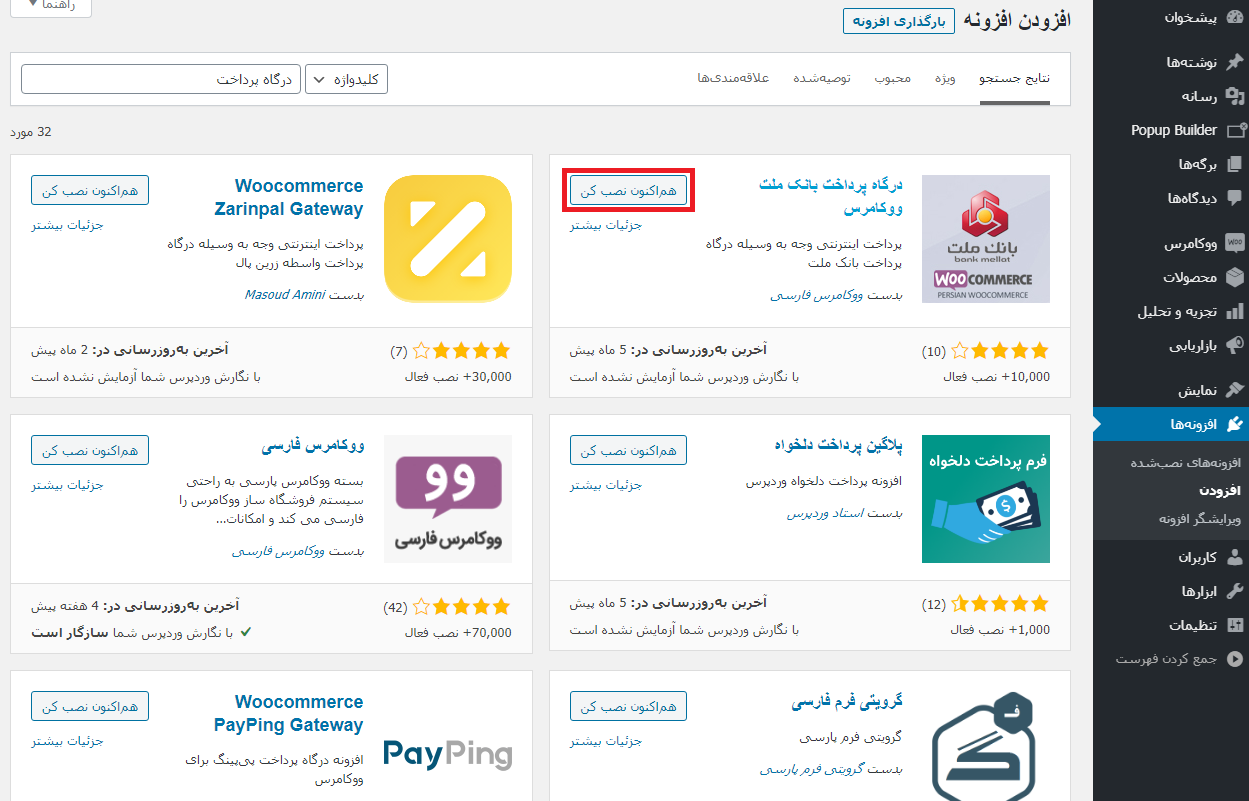
درگاه پرداخت ووکامرس, درگاه پرداخت زرینپال, درگاه پرداخت ملت, درگاه پرداخت پی, درگاه پرداخت آسان پرداخت, درگاه پرداخت بانک ملت, درگاه پرداخت بانک سامان, درگاه پرداخت بانک پاسارگاد, درگاه پرداخت بانک ملی, درگاه پرداخت پیپال
۲٫ تنظیمات درگاه پرداخت: بعد از نصب افزونه مورد نظر، باید تنظیمات درگاه پرداخت را در وردپرس پیکربندی کنید. برای این کار، به قسمت تنظیمات درگاه پرداخت در داشبورد وردپرس بروید (معمولاً به عنوان یک زیرمنو در بخش “تنظیمات” قابل دسترسی است) و اطلاعات مربوط به درگاه پرداخت خود را وارد کنید. این اطلاعات شامل کلیدهای API، مرچنت ID و سایر جزئیات مربوط به درگاه پرداخت است. هر افزونه ممکن است یک روش متفاوت برای تنظیمات درگاه پرداخت داشته باشد، بنابراین بهتر است مستندات و راهنمای افزونه را مطالعه کنید.
۳٫ تست درگاه پرداخت: پس از تکمیل تنظیمات، شما باید درگاه پرداخت را تست کنید تا اطمینان حاصل کنید که درست کار میکند. برای این کار، میتوانید یک سبد خرید آزمایشی ایجاد کنید و فرآیند پرداخت را از ابتدا تا انتها تست کنید. از این طریق، میتوانید مطمئن شوید که درگاه پرداخت درستی راهاندازی شده است و تراکنشهای مشتریان به درستی پردازش میشوند.
۴٫ پیکربندی اطلاعات پرداخت: در مرحله نهایی، باید اطلاعات پرداخت را در صفحات وردپرس خود پیکربندی کنید. به عنوان مثال، میتوانید یک فرم سفارش یا دکمه “خرید” را به صفحات مورد نظر اضافه کنید و لینک آن را به درگاه پرداخت متصل کنید.
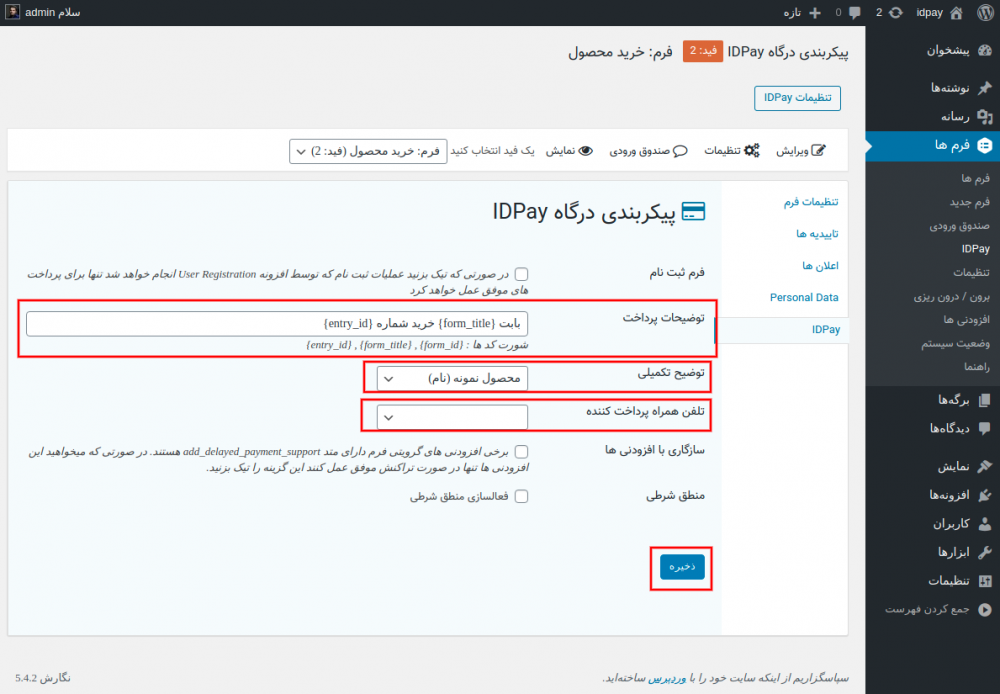
درگاه پرداخت ووکامرس, درگاه پرداخت زرینپال, درگاه پرداخت ملت, درگاه پرداخت پی, درگاه پرداخت آسان پرداخت, درگاه پرداخت بانک ملت, درگاه پرداخت بانک سامان, درگاه پرداخت بانک پاسارگاد, درگاه پرداخت بانک ملی, درگاه پرداخت پیپال
درگاههای پرداخت واسطه
درگاههای پرداخت واسطه نقش مهمی در فرآیند پرداخت آنلاین دارند. این درگاهها به عنوان واسطه بین فروشنده و بانک اقدام به پردازش تراکنشهای مالی میکنند. درواقع، درگاه پرداخت واسطه بین درگاه پرداخت فروشگاهی و درگاه پرداخت بانکی است.
درگاه پرداخت واسطه به فروشنده امکان میدهد تا بدون نیاز به ارتباط مستقیم با بانک، پرداختهای مشتریان را پردازش کند. بدین ترتیب، فروشنده نیاز به تهیه و پایداری سیستم پرداخت بانکی ندارد و این کار را به درگاه پرداخت واسطه و بانک متصل به آن میسپارد.
برای استفاده از درگاه پرداخت واسطه، فروشنده باید ابتدا با یک درگاه پرداخت واسطه قرارداد بسته و اطلاعات مورد نیاز جهت پرداخت را در درگاه پرداخت خود وارد کند. سپس، فروشنده میتواند درگاه پرداخت واسطه را با درگاه پرداخت فروشگاهی خود وصل کند. در وردپرس، با استفاده از افزونههای درگاه پرداخت، میتوانید به راحتی درگاه پرداخت واسطه خود را نصب کرده و پرداختهای آنلاین را پردازش کنید. با اتصال وردپرس به درگاه پرداخت واسطه، میتوانید به راحتی پرداختهای مشتریان را پردازش کنید و درآمد خود را افزایش دهید، از درگاه های پرداخت پرطرفدار میتوان به زرین پال، شاپرک، پی پینگ، pay.ir اشاره کرد.
بنابراین، درگاه پرداخت واسطه ابزاری اساسی برای فروشندگان آنلاین است که به آنها امکان پذیرش پرداختهای آنلاین را با امنیت و سهولت فراهم میکند. با اتصال درگاه پرداخت واسطه به وب سایت وردپرس خود، شما میتوانید به راحتی پرداختهای آنلاین را پذیرش کنید و درآمد خود را افزایش دهید.
آیا افزونههای پرداخت قابلیت پشتیبانی از ارزهای دیجیتالی را دارند؟
راهاندازی درگاه پرداخت با دیگر درگاهها ممکن است در هر درگاه پرداخت متفاوت باشد، اما در کل، راهاندازی درگاه پرداخت با دیگر درگاهها شامل مراحل زیر است:
۱. انتخاب درگاه پرداخت: انتخاب درگاه پرداختی که میخواهید با آن همکاری کنید، بسیار مهم است. باید از جملهی معیارهایی که باید در انتخاب درگاه پرداخت مد نظر داشته باشید، شامل سهولت استفاده، امنیت، کارایی، هزینهی استفاده از درگاه و پشتیبانی درگاه است.
۲. ثبت نام در درگاه پرداخت: پس از انتخاب درگاه پرداخت، باید در آن ثبت نام کنید. برای ثبت نام در بسیاری از درگاههای پرداخت، نیاز به ارائه اطلاعات کاربری و اطلاعات بانکی شما وجود دارد.
۳. دریافت کلیدهای API: برای اتصال درگاه پرداخت به وبسایت خود، باید کلیدهای API را دریافت کنید. با استفاده از این کلیدها، میتوانید درگاه پرداخت را به وبسایت خود متصل کنید.
۴. پیکربندی درگاه پرداخت: پس از دریافت کلیدهای API، باید درگاه پرداخت را در وبسایت خود پیکربندی کنید. برای این کار، باید اطلاعات مربوط به درگاه پرداخت را در وبسایت خود وارد کرده و تنظیمات مربوط به درگاه را انجام دهید.
۵. تست درگاه پرداخت: پس از پیکربندی درگاه پرداخت، باید آن را تست کنید تا از صحت عملکرد آن اطمینان حاصل کنید. برای این کار، میتوانید از حالت تست درگاه پرداخت استفاده کنید و پرداختی را انجام دهید تا مشکلات مربوط به درگاه را برطرف کنید.
۶. انتشار درگاه پرداخت: پس از تست و بررسی درگاه پرداخت، میتوانید آن را در وبسایت خود منتشر کنید و به کاربران اجازه دهید با استفاده از آن پرداخت انجام دهند.
در مجموع، راهاندازی درگاه پرداخت با دیگر درگاهها به دقت پیگیری و پیکربندی مراحل مختلف نیاز دارد. برای شروع، بهتر است با مطالعهی دقیق دستورالعملهای درگاه پرداخت مد نظر شما شروع کنید. همچنین، ممکن است برای پیادهسازی درگاه پرداخت با دیگر درگاهها نیاز به توانایی برنامهنویسی و اطلاعات فنی داشته باشید.
در هر صورت، مراحل کلی راهاندازی درگاه پرداخت با دیگر درگاهها شامل موارد زیر است:
۱. انتخاب درگاه پرداخت: مطالعهی و مقایسهی درگاههای پرداخت مختلف و انتخاب درگاهی که بهترین ویژگیها و قابلیتها را دارد.
۲. ثبت نام: ثبت نام در درگاه پرداخت و تأیید اطلاعات کاربری و بانکی.
۳. دریافت کلیدهای API: دریافت کلیدهای API از درگاه پرداخت برای اتصال درگاه پرداخت به وبسایت شما.
۴. پیکربندی درگاه پرداخت: پیکربندی درگاه پرداخت با استفاده از کلیدهای API و تنظیمات مربوط به درگاه پرداخت، شامل شناسایی و نصب فایلهای مربوط به درگاه پرداخت در وبسایت شما
۵. تست درگاه پرداخت: برای اطمینان از صحت عملکرد درگاه پرداخت، میتوانید از حالت تست درگاه پرداخت استفاده کنید و پرداختی را انجام دهید تا مشکلات مربوط به درگاه را برطرف کنید.
۶. انتشار درگاه پرداخت: در صورتی که تست درگاه پرداخت با موفقیت انجام شد، میتوانید آن را در وبسایت خود منتشر کنید.
در کل، راهاندازی درگاه پرداخت با دیگر درگاهها ممکن است به علت تفاوت در مشخصات فنی و قابلیتهای هر درگاه، اختلافاتی داشته باشد. به همین دلیل، پیشنهاد میشود از دستورالعملهای هر درگاه پرداخت برای پیادهسازی درگاه پرداخت با آن استفاده کنید.
جمع بندی: مقاله “آموزش ایجاد درگاه پرداخت اینترنتی در وردپرس” به شما نحوهی نصب و راهاندازی درگاه پرداخت در وردپرس را آموزش میدهد. در این مقاله، شما با مفاهیمی مانند درگاه پرداخت، SSL و درگاههای پرداخت موبایلی و الکترونیکی آشنا میشوید. همچنین، در این مقاله به شما نحوهی نصب و پیکربندی یک درگاه پرداخت در وردپرس را توضیح میدهیم.
با استفاده از این آموزش، شما میتوانید به راحتی درگاه پرداخت خود را در وردپرس نصب کرده و پرداختهای آنلاین را پذیرش کنید.


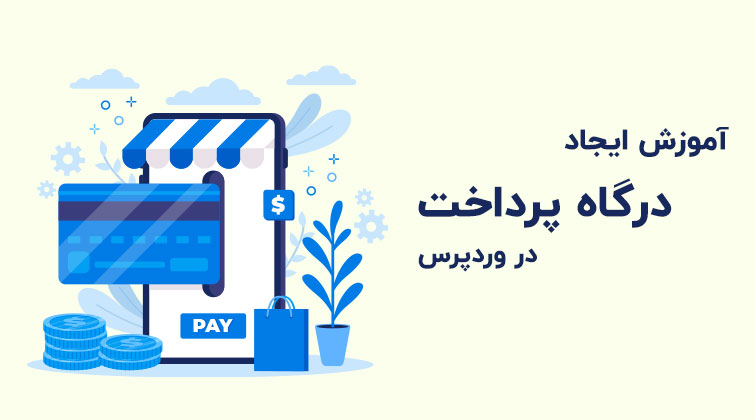















دیدگاهتان را بنویسید